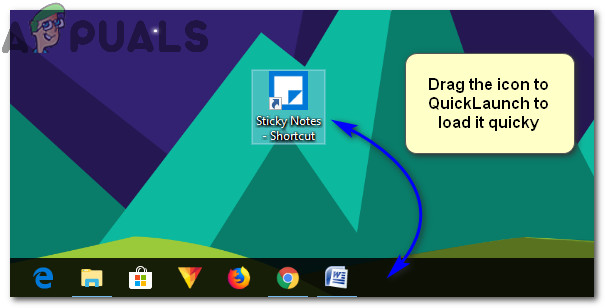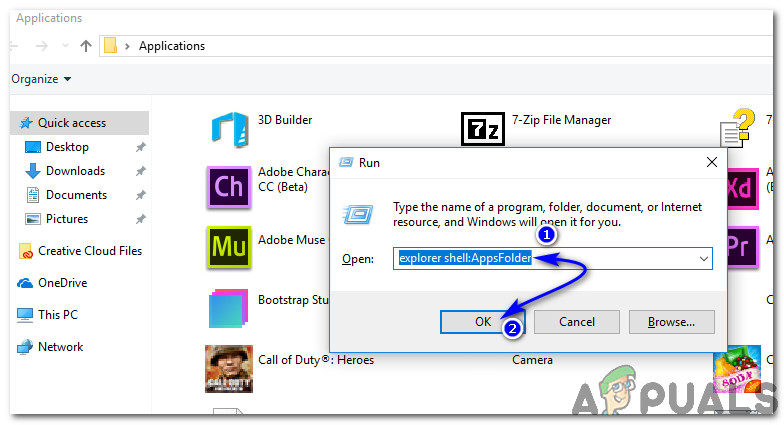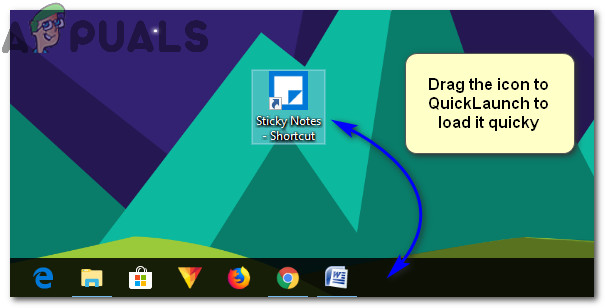Tapez le nom du raccourci, c'est-à-dire des notes autocollantes dans la fenêtre suivante et cliquez sur terminer .  Accédez à votre bureau et faites glisser l'icône de l'application vers la zone QuickLaunch afin de la charger rapidement si nécessaire.
Accédez à votre bureau et faites glisser l'icône de l'application vers la zone QuickLaunch afin de la charger rapidement si nécessaire.
Méthode 2: recherche de l'application dans le dossier Applications
- Ouvrez la boîte de dialogue Exécuter en appuyant sur Gagner + R touches de votre clavier. Dans la zone vide, tapez 'Shell de l'explorateur: AppsFolder' (sans guillemets) et appuyez sur Entrer . Cela ouvrirait un dossier contenant les fichiers exécutables de toutes les applications installées sur votre système.
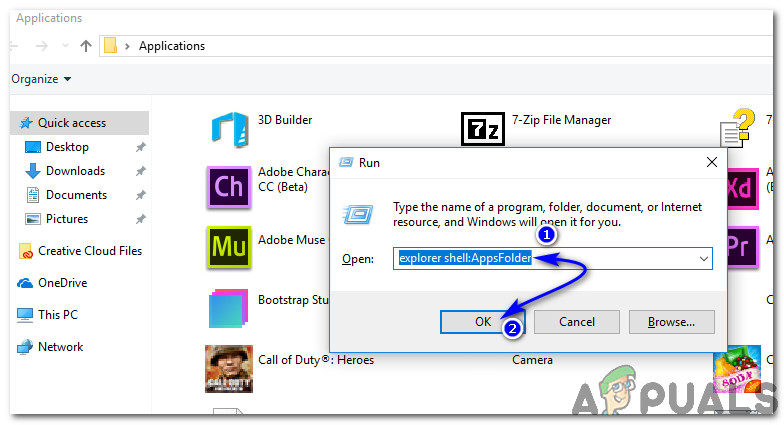
- Dans le dossier Applications, recherchez Sticky Notes et cliquez avec le bouton droit sur l'icône pour créer un raccourci de celui-ci. Il vous demanderait de placer le raccourci sur le bureau. Cliquez sur Oui et c’est fait. Maintenant, vous pouvez ajouter le raccourci vers QuickLaunch afin de charger l'application sans appuyer plusieurs fois sur le bouton de la souris.